概要:
iPhoneからApple IDを削除する必要がある場合、このガイドで適用可能な方法を見つけることができます。ここでは、すべての解決策をカバーしています。そしてApple IDを削除する手順も紹介します。ご必要に合うものを選んでください。
今日はAppleに関するよく取り上げられる話題を一つ、「iPhoneからApple IDを削除する方法」について説明します。あなたがiPhoneの所有者であれば、ここでいくつかの方法から選択することができます。一方、あなたが中古のiPhoneの買い手や業者であれば、iPhoneからApple IDを削除する必要がある場合、この状況にふまえて、このガイドにも問題の解決策を提供します。
iPhoneの所有者であれば、Apple IDの削除は全く問題ありません。「設定」で、Apple IDをサインアウトすることで、簡単に削除することができます。iPhoneが手元にある場合は、以下の手順でApple IDでサインアウトしてください。
ステップ1. iPhoneの[設定]アプリを起動します。「Apple ID]をタップして先に進みます。
ステップ2. 「サインアウト」オプションを押す。「iPhoneを探す」オプションが無効になっている場合、iPhoneからApple IDを直接削除することができます。もしそれがオンになっているなら、Apple IDのパスワードを入力し、右上の「オフにする」をタップしてタップします。
ステップ3. 端末に残したいデータを選択し、再度「サインアウト」をタップして完了です。
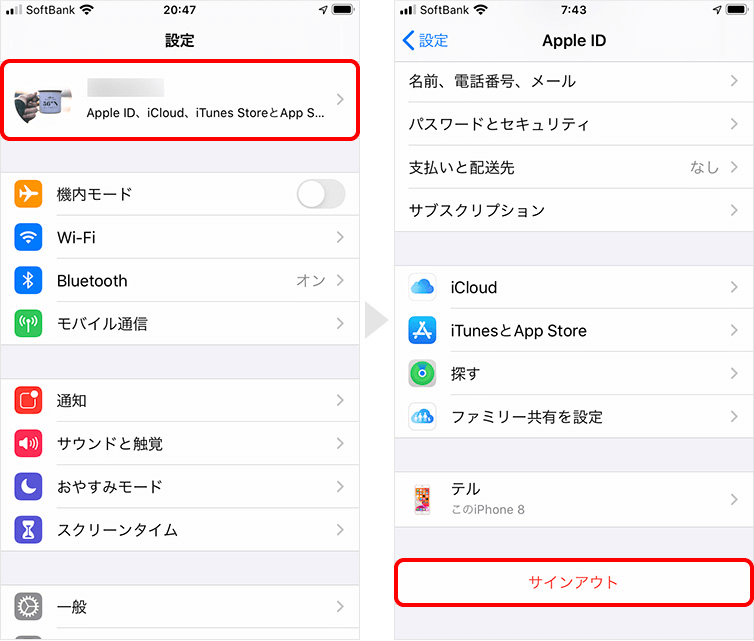
注意:「サインアウト」オプションがグレー表示になっている場合、iPhone で Screen Time が有効になっていることが原因である可能性があります。スクリーンタイムをオフにしてから、iPhoneからApple IDを削除するために戻ってください。
中古のiPhoneを購入し、運悪く前の持ち主のApple IDがサインインしたままの場合、iPhoneを完全に管理するためには、iPhoneからApple IDを削除する必要があります。Apple IDを削除するためにサードパーティのアプリケーションを使用することは販売者また前の所有者と連絡が取れなくなった場合、Apple IDを削除する最も迅速かつ簡単な方法です。EaseUS MobiUnlockは、Apple IDのパスワードなしでiPhoneからApple IDを削除するツールです。いくつかのステップで、前の所有者のApple IDを手間なく削除することができます。
注意:EaseUS MobiUnlockを使ってApple IDを削除してからiPhoneを起動するためにiPhoneの画面パスコードが必要となるので、この方法を試す前にそのパスワードをご確認ください。また、2ファクタ認証が有効になっている必要もあります。
注:これらの手順を進める前に、このコンピュータを信頼する必要もあります。
ステップ1. PCでEaseUS MobiUnlockを起動します。USBケーブルでiPhoneをPCに接続します。「Apple IDのロック解除」を選択して続行します。
ステップ2. EaseUS MobiUnlockはあなたのiPhoneを再認識します。そして、「開始」をクリックして次のステップに進んでください。
ステップ3. ポップアップが表示されます。不要なデータ損失を避けるために、必ず読んで情報を理解してください。ボックスに「777777」を入力し、「ロック解除」をクリックして先に進みます。
ステップ4.EaseUS MobiUnlockがiPhone用のファームウェアをダウンロードします。ファームウェアの準備ができたら、「開始」をクリックして、iPhoneからApple IDを削除してください。
ステップ5.プロセスが完了すると、iPhoneにアクセスできるようになり、新しいApple IDでサインインすることができます。
画面の指示に従ってiPhoneに画面パスワードを設定した後、設定アプリからApple IDでサインインすることができます。EaseUS MobiUnlcokは、iPhoneからApple IDを削除するだけでなく、パスワードを忘れたときの画面ロックの解除、スクリーンタイムをオフにして制限を無効にすること、iPhoneのバックアップパスワードを削除すること、iPhoneのWi-Fiパスワードの検索などの機能を備えています。
上記の内容で、iPhoneからApple IDを削除する2つの方法をすでにお伝えしました。しかし、まだ3つ目の方法があります。Web、iCloud.com経由でiPhoneからApple IDを削除することができます。iCloudの「iPhoneを探す」オプションを使えば、iPhoneを消去して、Apple IDのデバイスリストから削除することができます。
iCloud.comのデバイス一覧からiPhoneを削除します。
ステップ1. iCloud.comにアクセスします。そして、あなたのApple IDでサインインします。
ステップ2. 「iPhoneを探す」を見つけてクリックします。そして、「すべてのデバイス 」をクリックして、リストを展開します。iPhoneを選択します。
ステップ3.「iPhoneを消去する」オプションを押し、Apple IDでサインインします。すべてのオプション操作をスキップして、「完了」をクリックして、データ消去を確認します。
ステップ4. デバイスが消去された後、ページを更新します。[アカウントから削除」というオプションが表示されるので、それをクリックすると、iPhoneからApple IDが削除されます。

上記の操作を行うと、iPhoneからApple IDを削除することができます。方法を使用するには、Apple IDのパスワードを知っていることと、2ファクタコードを受け取るためにiPhoneを近くに持っていることが必要です。中古のiPhoneを購入する場合は、前の所有者に連絡する必要があります。その後、要求された認証コードをiPhoneで提供します。
iPhoneからApple IDを削除する方法を3つ集めました。iPhoneの所有者である場合、iPhoneが手元にあると、方法1または3のいずれかを採用することができます。もし購入者であれば、元所有者と連絡が取れるかどうかによって、方法2または3を選択して問題を解決することができます。
Q.Face IDで認証できなくなると、EaseUS MobiUnlockで解決できますか?
A:できます。EaseUS MobiUnlockを開いて、デバイスを接続してから、「画面のロックを解除する」をクリックすれば、Face IDを削除できます。


